Table of contents
正如你可能知道的那样,用密码保护你的电脑和你的个人信息是至关重要的。 拥有一个强大的密码将给你带来更大的保护,使你免受黑客和恶意软件的侵害。
此外,为了额外的安全,经常改变密码以保护你的隐私是很好的做法。 在下面的列表中,你会发现所有可用的方法来改变你的Windows密码,或重置其他用户的密码。
如何在Windows 11/10/8.1/7操作系统中更改/重置密码。
注意事项。
1.如果你想重新设置另一个账户的Windows密码,请按照方法3、4或5的说明进行操作。
2.如果你想在忘记Windows密码的情况下重设密码,请参阅本文的说明:如果你忘记Windows密码,如何重设密码。
对于微软账户。
如果你通过使用MS账户连接到Windows 10/11,并且你想改变你的密码,请导航到你的微软账户页面,在 安全问题 部分,点击 修改我的密码 链接。 按照指示,设置新的密码。 更改密码后。 重新启动 你的电脑,并使用新密码登录到Windows 10/11。

对于本地账户。
如果你使用本地账户登录Windows,请按照下面的方法之一来修改密码。
1.账户选项
2.ctrl + alt + del
3. 控制面板
4.命令提示符
5.本地用户和组
方法一:在 "账户 "选项中修改密码。
在Windows中修改密码的第一种方法,也是通常的方法,是使用账户设置中的登录选项。
1. 新闻 窗户 + I 钥匙 一起打开Windows 设置 并选择 帐户 从可用的选项列表中选择。
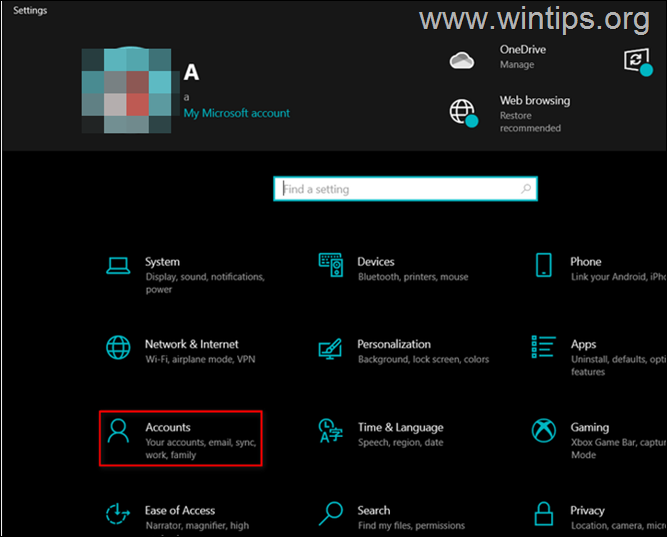
2. 点击进入 签到选项 从左边的窗格中选择 密码 在窗口的右侧。
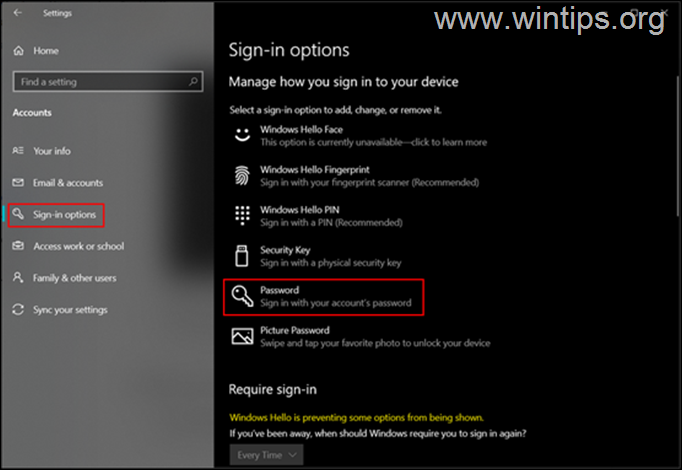
3. 现在点击 变化 密码下的按钮。
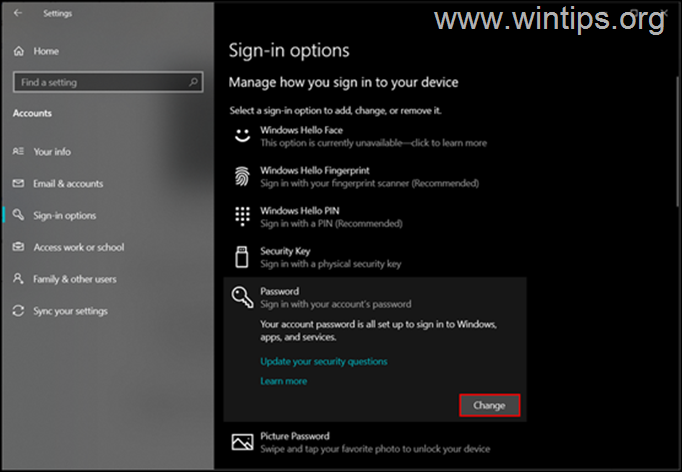
4. 先输入当前密码,然后输入新密码,并点击 OK .(你将需要输入两次新的密码来确认)。
5.重新启动 你的电脑,并使用新密码登录Windows。
方法2.从Ctrl + Alt + Delete选项更改Windows密码。
下一个简单的方法是通过Ctrl+Alt+Delete选项 "改变密码 "来改变你的账户密码。
1. 新闻 按Ctrl+Alt+Del键 在你的键盘上一起按键。
2. 点击进入 更改密码 你屏幕上的选项。
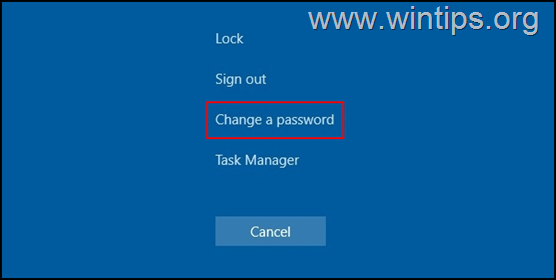
3. 在下一个屏幕上,输入你当前的密码,然后输入你想设置的新密码,输入两次。
4. 一旦完成,按 进入 或点击 相关的箭头按钮 与确认密码框,以应用该更改。
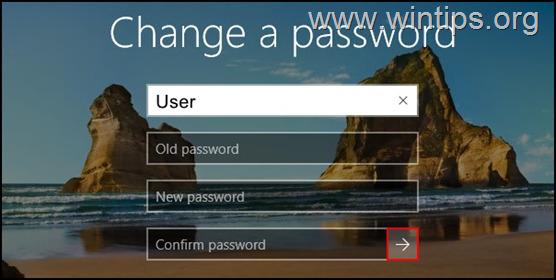
5.重新启动 你的电脑,或 签出 并重新登录以实施这些变化。
方法3.从控制面板重置Windows密码。
更改密码或重设其他用户的密码*的经典方法是使用控制面板中的用户账户选项。
注意:要重新设置另一个用户的密码,你必须用一个具有管理权限的账户登录Windows。
1. 在搜索框中输入 控制面板 来打开它。
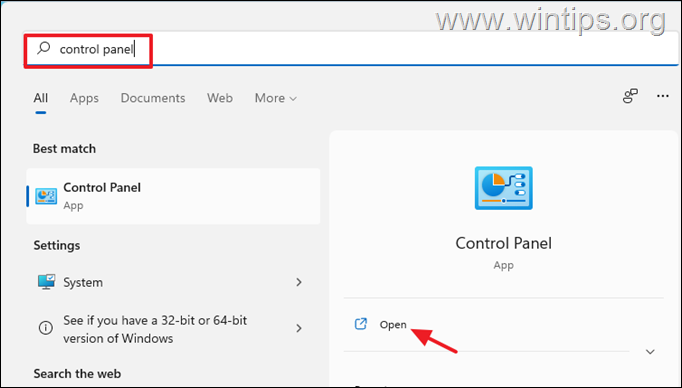
2. 将 "查看方式 "改为 "小图标 "并打开 用户账户 .
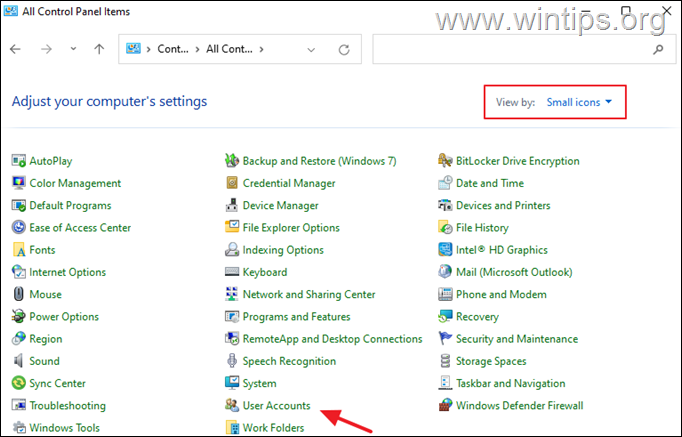
3. 现在点击 管理另一个账户 选择。
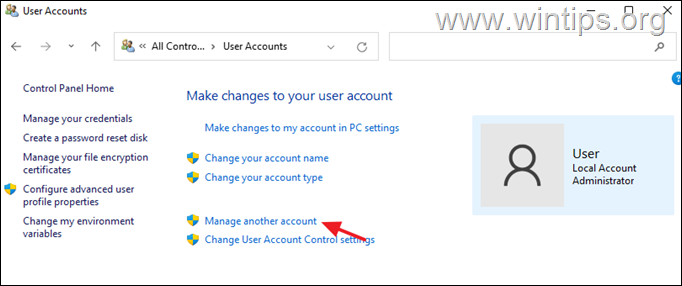
4. 现在选择你想改变其密码的账户。
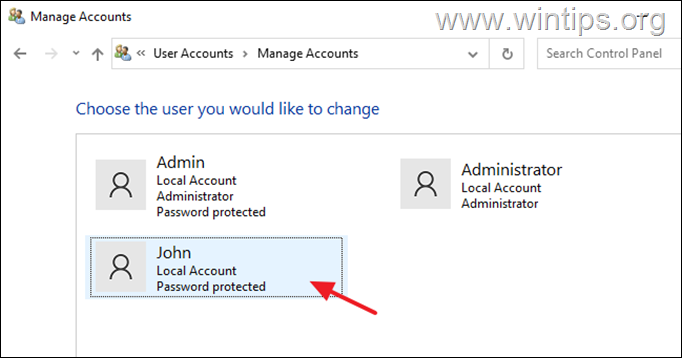
5. 现在点击 修改密码 .
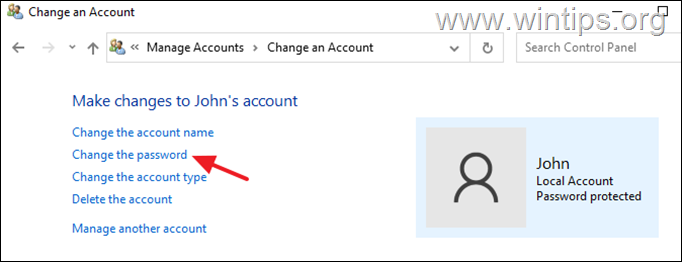
6. 现在输入两次新密码,然后点击 更改密码。
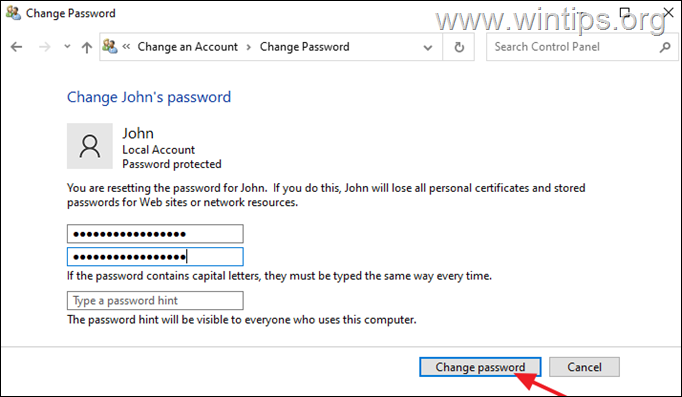
方法4.从命令提示符更改或重置密码。
在Windows中修改密码的经典方法之一是使用 "net user "命令。
1. 在搜索框中输入 cmd 然后打开 作为管理员的命令提示符 .
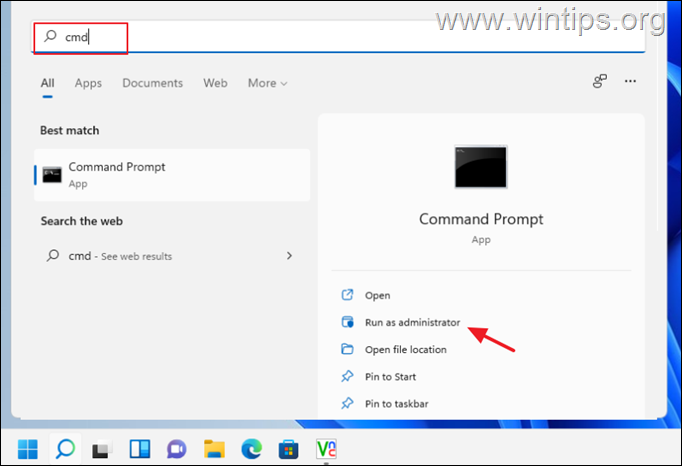
3. 在命令提示符窗口中,给出以下命令以列出Windows中的所有用户。
- 网友
4. 现在找到你要修改密码的账户/用户的用户名,并发出以下命令来修改其密码。
- net user Username NewPassword
注:更换 帐号 用你的用户名并替换 新密码 用你希望使用的密码。
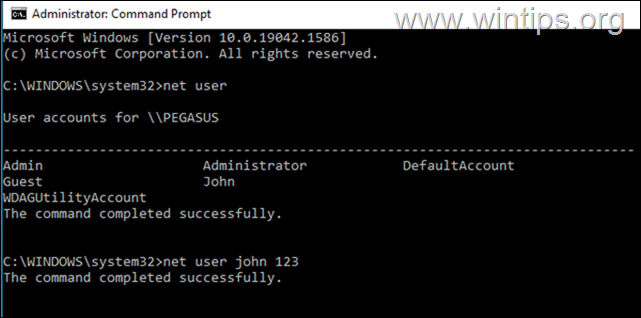
方法5.用LUSRMGR.MSC工具重置Windows密码。
如果你拥有Windows 10/11专业版,你可以从本地用户和组选项中重置Windows密码。
1. 新闻 窗户 + R键 一起开一个 运转 对话。
2. 类型 lusrmgr.msc 在对话框的文本字段中,点击 进入 .
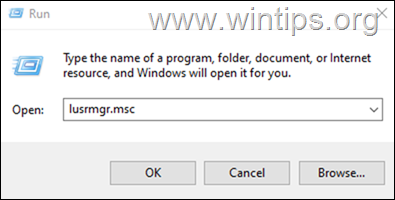
3a. 选择 用户 在左边。
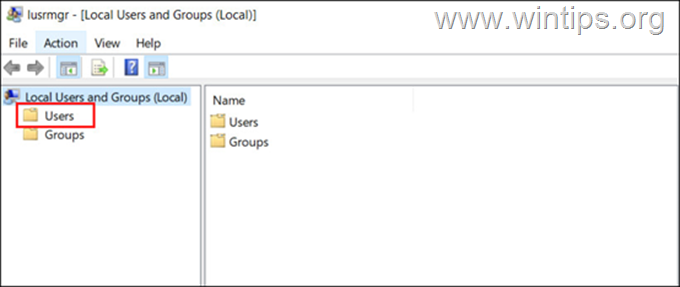
3b. 现在,右键单击你想改变密码的账户,选择 设置密码 从上下文菜单中选择。
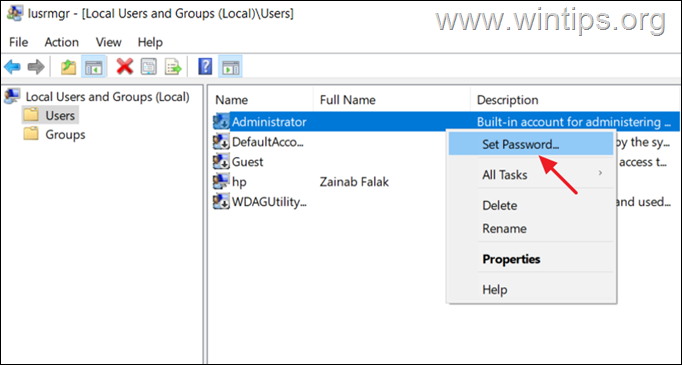
4. 选择 继续 对话框中。
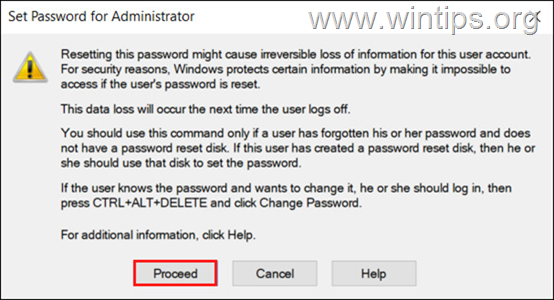
5.现在指定新密码,然后确认它。 完成后,点击 OK 以保存更改。
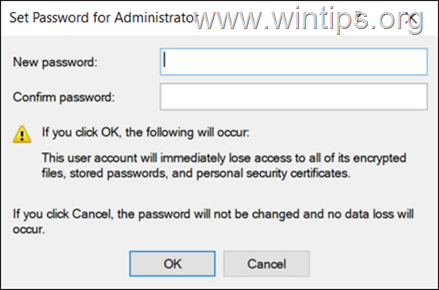
就是这样!哪种方法对你有效?
如果本指南对你有帮助,请留下你的经验评论,让我知道。 请喜欢并分享本指南以帮助他人。

Andy Davis
A system administrator s blog about Windows





